佳能打印机怎么连接wifi 实用连接设置教程分享
很多人在第一次设置佳能打印机无线连接时,总是卡在“找不到打印机”或“连不上WiFi”这一步。那么,佳能打印机怎么连接wifi呢?别担心,下面本文将详细教你佳能打印机怎么连接WiFi的具体步骤教程!

一、确认网络和打印机支持
在开始连接之前,先确认两点:
1、你的佳能打印机是否支持无线连接功能(大部分近年型号如G3800、E568、MG3080等都支持)。
2、无线路由器处于正常工作状态,并且打印机与电脑或手机连接的是同一个WiFi网络(2.4GHz频段更稳定)。
如果网络频段是5GHz,部分老型号打印机可能无法连接,这时可暂时改为2.4GHz再尝试。
二、通过打印机面板连接WiFi
如果你的打印机带有液晶显示屏,比如佳能G3800、TS3380等,可以直接在面板上完成连接:
1、打开打印机电源。
2、在屏幕上选择【设置】或【网络设置】。
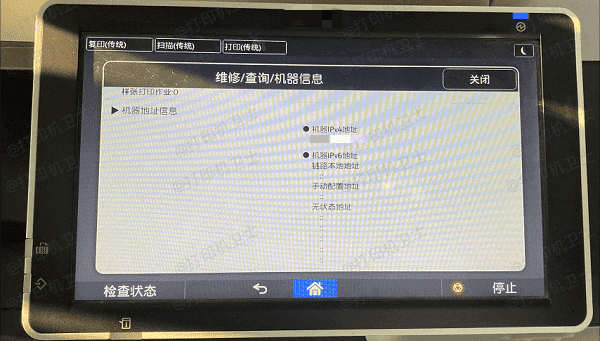
3、进入【无线局域网设置】。
4、打印机会开始搜索周围的WiFi信号,选择你的WiFi名称。
5、输入WiFi密码,按确定。
连接成功后,打印机会显示 WiFi 图标或提示“连接完成”,说明它已经加入网络。
三、使用WPS一键连接
如果你不想手动输入WiFi密码,可以使用WPS快速连接方式。
操作步骤如下:
1、确保路由器支持并启用了WPS功能。
2、打开打印机电源,在打印机的无线设置中找到“通过WPS连接”选项。
3、打印机会提示你“按下路由器上的WPS按钮”。
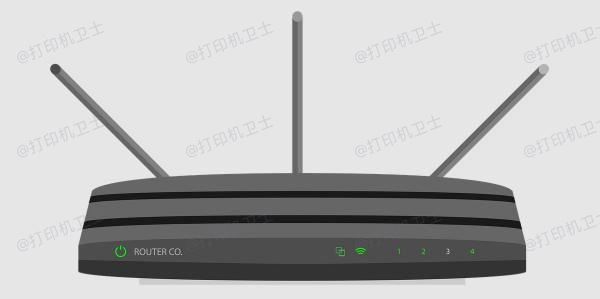
4、立即去按一下路由器上的“WPS”键(通常位于背面或侧面)。
5、等待打印机自动完成连接,大约1~2分钟即可。
连接成功后,打印机会自动保存WiFi信息,下次开机就会自动连接。
四、通过手机App连接WiFi
对于没有屏幕或不熟悉打印机操作的用户,用手机App连接是最简单的方式。
佳能官方提供了一个免费应用:Canon PRINT Inkjet/SELPHY。
操作方法如下:
1、先在手机上下载并安装“Canon PRINT”。
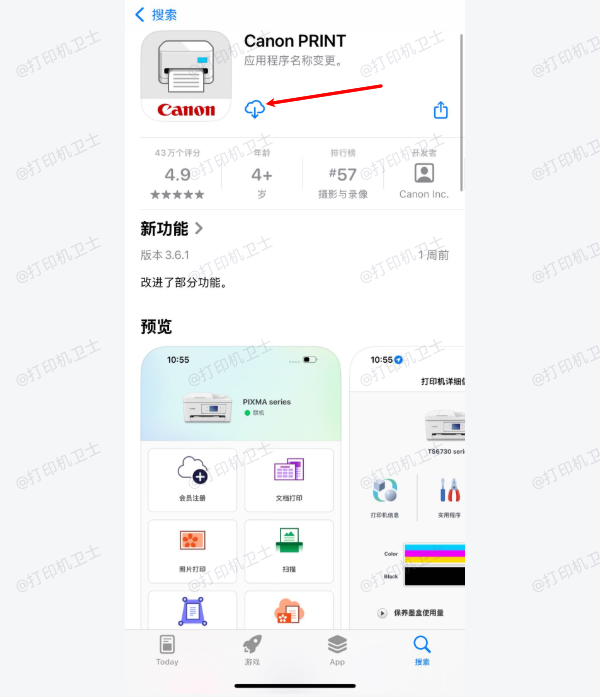
2、打开打印机电源。
3、在App中点击“添加打印机”,选择“通过无线LAN连接”。

4、按照提示,手机会临时连接打印机发出的热点信号(通常是“Canon_xxxx”)。
5、输入家中WiFi密码,App会把WiFi信息传输到打印机。
6、几秒后打印机自动连接WiFi,App界面会显示连接成功。
连接完成后,你可以直接用手机拍照、导入文件,然后无线打印,非常方便。
五、通过电脑设置无线连接
步骤如下:
1、通过专业的打印机管理工具“打印机卫士”可以自动识别打印机型号,然后下载对应型号的驱动程序。

 好评率97%
好评率97%
 下载次数:4713104
下载次数:4713104
①、点击上方下载按钮,安装并打开-打印机卫士,然后点击【智能修复安装】下的“立即检测”;

②、软件会自动检测打印机型号匹配驱动以及检测打印机存在的问题,用户点击“一键修复”即可解决打印机相关问题;

2、下载后运行安装包。
3、在安装过程中选择“无线连接”或“WiFi连接”模式。
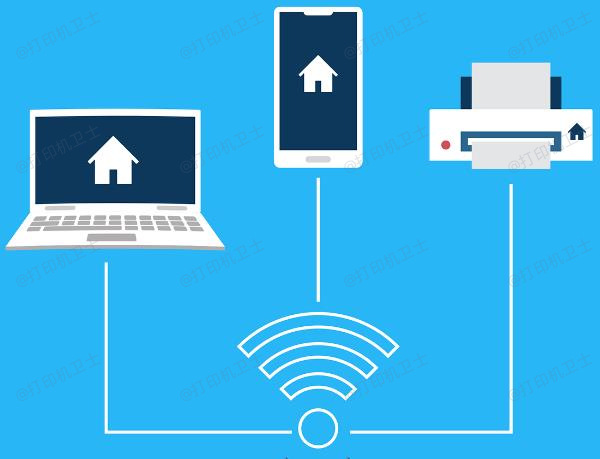
4、按提示让打印机进入无线设置模式(通常按“无线”按钮几秒钟)。
5、安装向导会自动搜索到你的打印机,选择后输入WiFi密码即可。
安装完成后,电脑与打印机会自动绑定,无需每次手动设置。
六、连接失败的解决方法
如果你在连接过程中遇到问题,比如“找不到打印机”或“连接超时”,可以试试以下方法:
1、重启打印机和路由器,清除缓存。
2、靠近路由器,避免信号弱导致连接失败。
3、确保打印机与电脑、手机连接的WiFi是同一个。
4、检查路由器是否开启了“设备隔离”功能,如有,请关闭。
5、如果打印机保存了旧的WiFi信息,可在打印机设置中选择“恢复网络设置”,再重新配置。
实在不行的话,可以通过USB线先连接电脑,再用驱动程序中的“无线设置向导”重新配置WiFi。
七、测试打印与日常使用
当打印机成功连接WiFi后,建议先打印一张测试页:
1、打开控制面板→设备和打印机→找到你的佳能打印机→右键选择“打印测试页”。
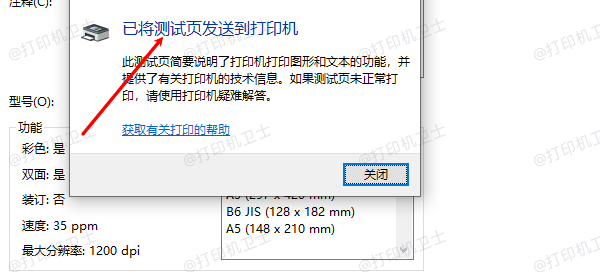
2、如果能正常打印,就说明连接成功。
以后无论是电脑、手机还是平板,只要在同一WiFi下,都能直接无线打印,非常方便。
以上就是佳能打印机怎么连接wifi,实用连接设置教程分享。如果有遇到打印机驱动下载、打印机连接、共享、报错等问题,可以下载“打印机卫士”进行立即检测,只需要一步便可修复问题,提高大家工作和打印机使用效率。